Você pode abrir e editar qualquer arquivo de texto no Gerenciador de arquivos, como arquivos com extensões html ou php, o arquivo .htaccess e muito mais. Ele fornece uma maneira conveniente de trabalhar em seus arquivos sem precisar baixá-los para o dispositivo local e recarregá-los sempre.
Fazer alterações em seus arquivos pode causar erros em seu site – crie uma cópia do arquivo antes de editá-lo e prossiga com cuidado!
Como abrir o editor de arquivos
Para abrir o Editor de arquivos no Gerenciador de arquivos, clique duas vezes no nome do arquivo. Como alternativa, você pode clicar com o botão direito do mouse no arquivo e selecionar Edit:
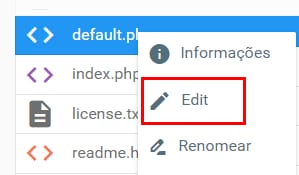
Como usar o editor de arquivos
O Editor de arquivos tem as seguintes seções e botões:
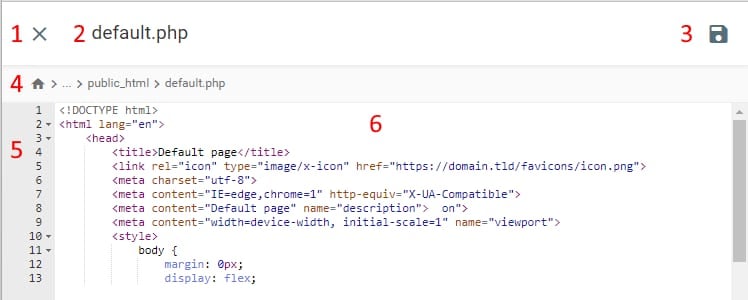
-
Botão Fechar – Sai do Editor de Arquivos
-
Nome do arquivo atualmente aberto
-
Botão Salvar – Salva as alterações
-
O caminho do diretório raiz do seu site (public_html) para o arquivo atualmente aberto
-
Números de linha – Indica o número da linha. Ele também mostrará indicadores de erro de sintaxe e a alternância de dobramento de código quando aplicável
-
Área do Editor – Mostra o conteúdo do arquivo. Para começar a editar o arquivo, clique em qualquer linha para mostrar o cursor
O editor suporta realce de sintaxe pronto para uso para as linguagens de programação mais comuns, marcando erros com um ❌ ao lado da linha. Passe o mouse sobre ele para encontrar mais informações sobre o erro:

Depois de terminar de editar seu arquivo, certifique-se de clicar no botão Salvar para aplicar as alterações. Se você não deseja mantê-los, clique no botão Fechar – um pop-up indicará que as alterações serão perdidas. Clique em OK para sair sem aplicar as alterações.
Atalhos do teclado
O Editor de arquivos suporta os seguintes atalhos de teclado:
Navegação
|
Comando |
Windows/Linux |
Mac OS |
|
Encontrar |
Ctrl+F |
⌘+F |
|
Encontrar tudo |
Ctrl+Alt+K |
⌘+Opção+K |
|
Encontre o próximo |
Ctrl+K ou Alt+K |
⌘+K ou Opção+K |
|
Encontrar anterior |
Ctrl+Shift+K ou Alt+Shift+K |
⌘+Shift+K ou Opção+Shift+K |
|
Substituir |
Ctrl+H |
⌘+H |
|
Ir para o próximo erro |
ALT+E |
Opção+E |
|
Ir para o erro anterior |
ALT+Shift+E |
Opção+Shift+E |
Edição básica
|
Comando |
Windows/Linux |
Mac OS |
|
Selecionar tudo |
Ctrl+A |
⌘+A |
|
Copiar |
Ctrl+C |
⌘+C |
|
Cortar |
Ctrl+X |
⌘+X |
|
Colar |
Ctrl+V |
⌘+V |
|
Desfazer |
Ctrl+Z |
⌘+Z |
|
Refazer |
Ctrl+Y ou Ctrl+Shift+Z |
⌘+Y ou ⌘+Shift+Z |
|
Alternar modo de substituição |
Inserir |
Inserir |
|
Recuar |
Tabulação |
Tabulação |
|
Remover recuo |
Shift+Tab |
Shift+Tab |
|
Recuo do bloco |
Ctrl+] |
⌘+] |
|
Remover recuo do bloco |
Ctrl+[ |
⌘+[ |
|
Converter a seleção para maiúsculas |
Ctrl+U |
⌘+U |
|
Apague toda a linha |
Ctrl+D |
⌘+D |
|
Duplicar seleção ou linha atual |
CTRL+Shift+D |
⌘+Shift+D |
|
Classificar as linhas selecionadas em ordem alfabética |
Ctrl+Alt+S |
⌘+Opção+S |
|
Alternar comentário* |
Ctrl+/ |
⌘+/ |
|
Alternar comentário em bloco* |
Ctrl+Shift+/ |
⌘+Shift+/ |
* Disponível apenas se o arquivo estiver escrito em um idioma compatível.
Editando Blocos de Código
Use os seguintes atalhos selecionando uma ou mais linhas de código – elas serão colocadas acima ou abaixo da seleção atual de acordo com o comando:
|
Comando |
Windows/Linux |
Mac OS |
|
Mover linhas para cima |
Alt+Seta para cima |
Opção+Seta para cima |
|
Copiar linhas para cima |
Alt+Shift+Seta para cima |
OptionShift+Seta para cima |
|
Mover linhas para baixo |
Alt+Seta para baixo |
Opção+Seta para baixo |
|
Copiar linhas para baixo |
Alt+Shift+Seta para baixo |
OptionShift+Seta para baixo |
Dobragem de código
Se o arquivo for escrito em um idioma compatível, dobrar e desdobrar detectará regiões de código e permitirá a expansão/contração usando a dobra de alternância.
A dobra de alternância também pode ser usada clicando na seta na seção de número da linha.
|
Comando |
Windows/Linux |
Mac OS |
|
Alternar dobra |
F2 |
F2 |
|
Dobrar |
Alt+L |
Opção+L ou ⌘+F1 |
|
Desdobrar |
Alt+Shift+L ou Ctrl+Shift+F1 |
Opção+Shift+L ou ⌘+Shift+F1 |
É isso! Agora você sabe como editar seus arquivos usando o Gerenciador de arquivos 🚀